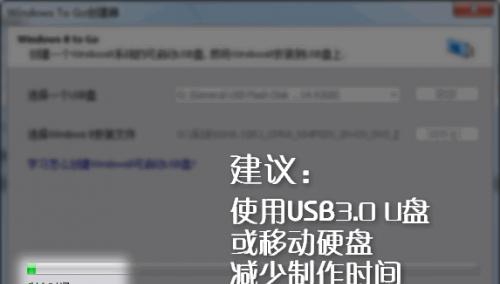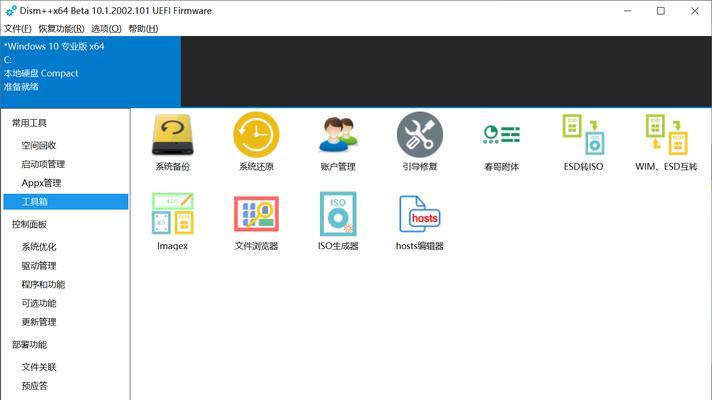在电脑维护和故障排除过程中,制作一个系统启动U盘是非常有用的。本文将分享一些简单的操作技巧,帮助读者轻松制作自己的系统启动U盘,以便在需要时快速恢复系统或安装新操作系统。
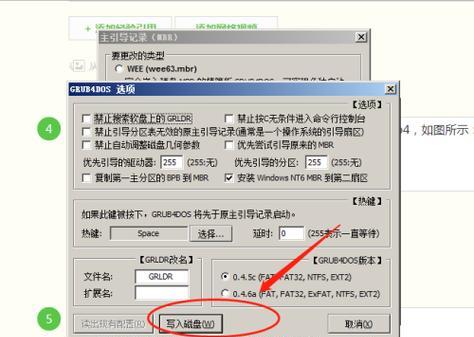
一、选择合适的U盘
1.选择容量适当的U盘
根据所需的系统文件大小,选择合适的U盘容量。一般来说,8GB或以上的U盘足够存储大多数系统文件。

二、获取系统镜像文件
2.下载系统镜像文件
从官方网站或可信赖的来源下载所需的操作系统镜像文件。确保文件完整且没有被损坏。
三、使用工具制作启动U盘
3.选择合适的制作工具
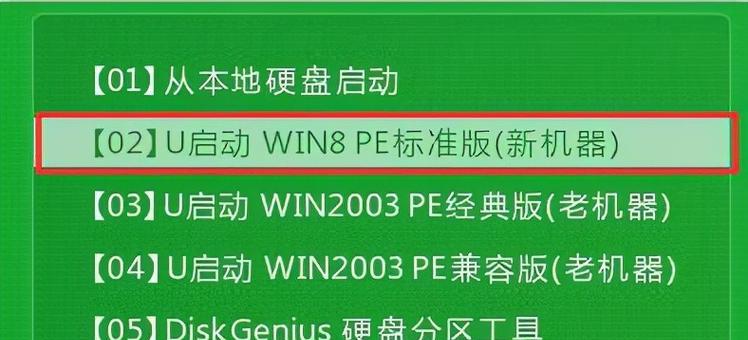
根据系统镜像文件的格式,选择适合的制作工具。常见的工具包括Rufus、WindowsUSB/DVD下载工具等。
四、准备U盘并制作启动U盘
4.插入U盘并打开制作工具
将准备好的U盘插入电脑,并打开所选择的制作工具。
5.选择系统镜像文件
在制作工具的界面中,选择下载好的系统镜像文件。
6.选择U盘
在制作工具中选择插入的U盘作为目标设备。
7.开始制作启动U盘
点击制作工具中的开始按钮,开始制作启动U盘。
五、等待制作完成
8.耐心等待制作完成
根据系统镜像文件的大小和U盘速度,等待一段时间,直到制作过程完成。
六、验证启动U盘
9.重新启动电脑
将制作好的启动U盘插入需要启动的电脑,并重新启动电脑。
10.进入BIOS设置
在电脑启动过程中,按下相应的按键进入BIOS设置界面。
11.设置启动顺序
在BIOS设置界面中,将启动顺序设置为U盘优先。
12.保存并退出BIOS设置
保存设置并退出BIOS设置界面。
13.重启电脑
重启电脑,系统将从插入的启动U盘启动。
七、
14.制作系统启动U盘可以帮助我们在需要时快速恢复系统或安装新操作系统。通过选择合适的U盘、获取系统镜像文件、使用合适的制作工具以及正确设置电脑的启动顺序,我们可以轻松制作一个可靠的系统启动U盘。希望本文分享的技巧对读者有所帮助。
15.制作系统启动U盘的过程可能因操作系统、工具和电脑配置的不同而有所差异,但基本的原理和步骤是相似的。在制作过程中,务必谨慎操作,确保文件的完整性和U盘的稳定性,以免造成数据丢失或电脑故障。